-

构建Python数据处理监控面板的核心方法是使用Streamlit或Dash结合Redis实现进度可视化。1.数据处理脚本通过文件或Redis暴露进度信息;2.Web应用(Streamlit或Dash)读取进度并动态展示;3.使用Redis可提升性能与实时性,支持跨进程通信和发布/订阅模式;4.监控面板通过定时刷新或消息订阅获取最新进度;5.可通过模块化设计、错误处理、数据聚合、异步IO等手段优化性能与扩展性。
-
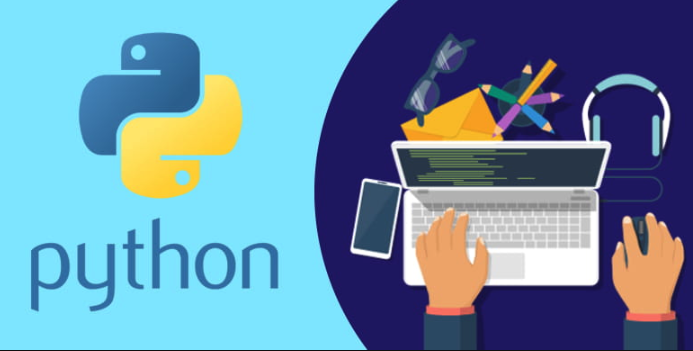
网络入侵检测中常见的异常行为包括端口扫描、DDoS攻击、恶意软件通信、异常流量模式和未授权访问。检测这些行为需结合Python工具如Scapy用于自定义数据包特征提取,Pyshark用于快速解析pcap文件,提取IP地址、端口号、协议类型、流量统计等关键特征。随后使用机器学习算法如IsolationForest、SVM或随机森林进行异常识别,并通过准确率、召回率等指标评估系统性能。应对挑战如大数据量、对抗性攻击和模型更新需持续优化方法与技术。
-

该功能的核心是利用Python实现短视频自动剪辑并识别关键片段,以提高效率。具体步骤为:1.通过opencv和scenedetect进行视频分析与帧提取;2.结合运动检测、音频分析(如librosa)及AI模型识别关键片段;3.使用moviepy完成视频剪辑。运动检测可通过帧差法或光流法实现,音频分析可基于音量变化判断,AI模型则可用于识别特定事件或情绪。
-
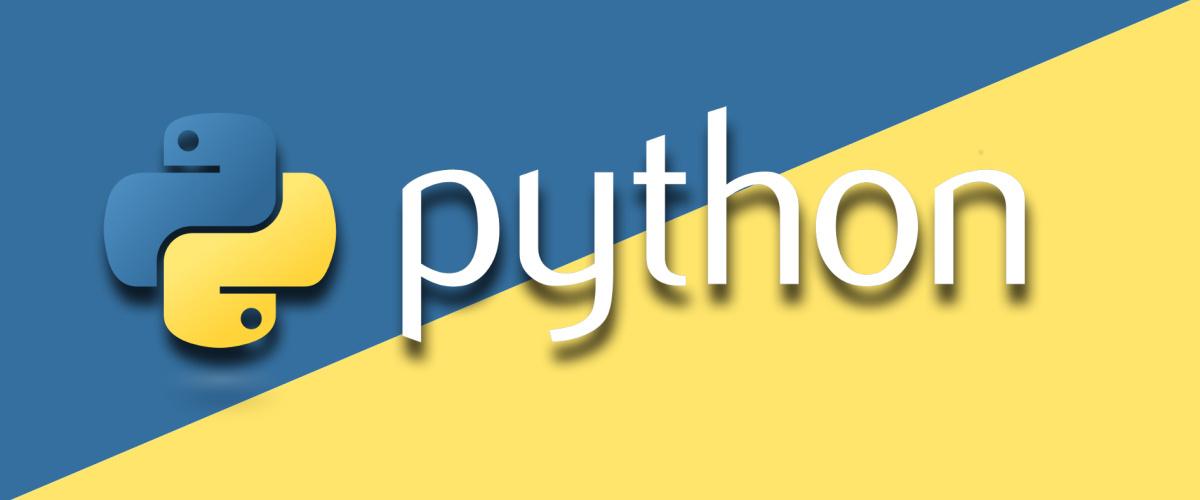
在Python中,字典中的value是与键相关联的数据。1.基本取值:通过键直接访问,如my_dict['name']。2.键不存在时:使用get方法指定默认值,如my_dict.get('country','Unknown')。3.值的类型:值可以是列表或嵌套字典,需要进一步处理,如my_dict'fruits'或my_dict'person'。
-
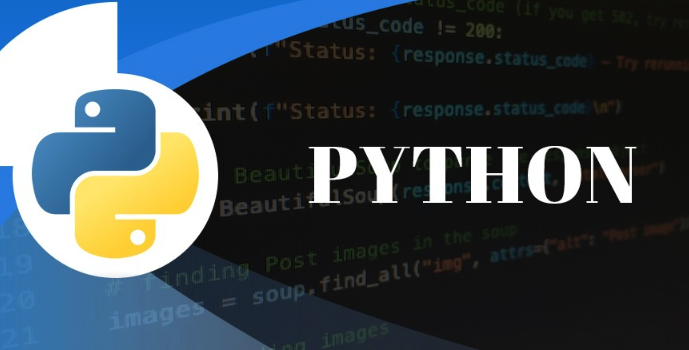
Python中合并多个DataFrame的核心方法有两种:一是使用pd.concat进行堆叠式合并,二是使用pd.merge进行关联式合并。pd.concat主要用于沿行或列方向堆叠数据,适用于结构相似的数据整合,关键参数包括objs(待合并对象)、axis(合并方向)、join(索引/列对齐方式)及ignore_index(是否重置索引)。pd.merge则基于共同键进行数据关联,支持内连接、左连接、右连接和外连接,核心参数有left/right(待合并的两个DataFrame)、how(连接类型)、o
-
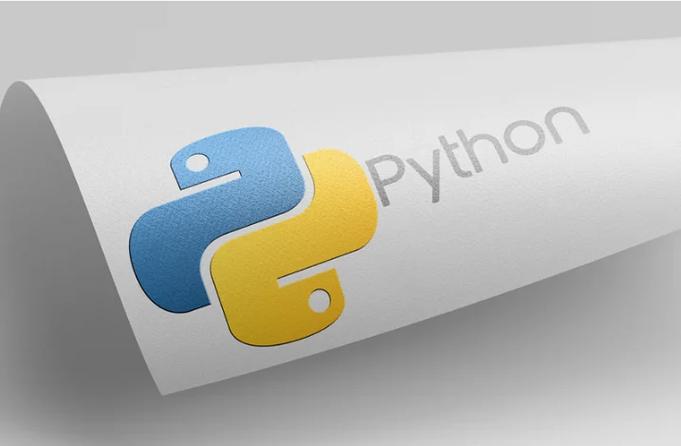
Flask的轻量级特性体现在它只提供核心功能如路由、请求处理和模板渲染,不强制集成ORM、表单验证等组件,赋予开发者高度自由以按需选择第三方库;2.处理表单数据时,Flask通过request对象的form和args字典分别获取POST和GET请求的数据,并推荐使用.get()方法安全访问,同时强调对用户输入进行验证和清理以防范安全风险;3.Flask通过蓝图(Blueprints)实现模块化,允许将不同功能拆分为独立组件,提升代码可维护性,并借助Flask-扩展(如Flask-SQLAlchemy、Fl
-
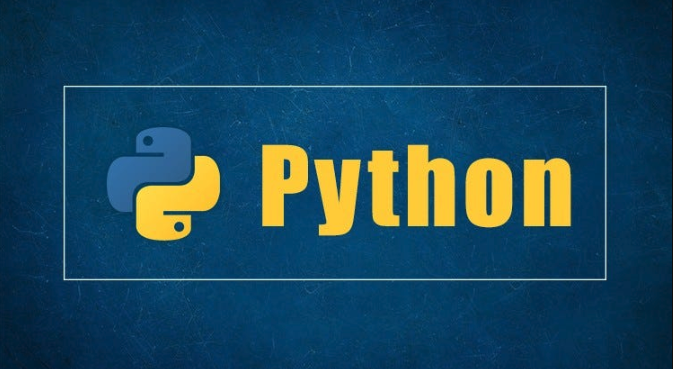
要使用Python连接PostgreSQL数据库,最常用且稳健的方式是使用psycopg2库。1.首先安装psycopg2或更便捷的psycopg2-binary;2.使用psycopg2.connect()方法建立连接,传入host、database、user、password和port等参数;3.创建游标对象执行SQL语句;4.操作完成后提交事务并关闭连接。为保障安全,应避免将数据库连接参数硬编码在代码中,推荐使用环境变量、.env配置文件(配合python-dotenv)或配置管理服务(如Vault
-
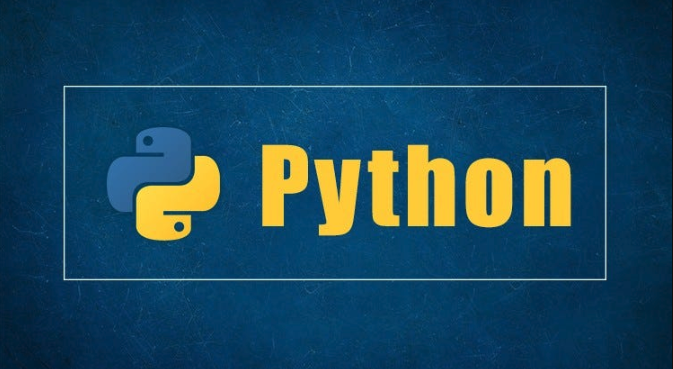
IsolationForest是一种无监督异常检测算法,其核心思想是异常点更容易被孤立。它适用于无标签数据,适合高维空间且计算效率高。使用Python实现IsolationForest的步骤如下:1.安装scikit-learn、pandas和numpy;2.导入模块并准备数值型数据,必要时进行编码处理;3.设置contamination参数训练模型;4.使用predict方法标记异常(-1为异常);5.分析结果并可选地进行可视化。应用时需注意contamination设置、数据标准化和适用规模,并广泛用
-
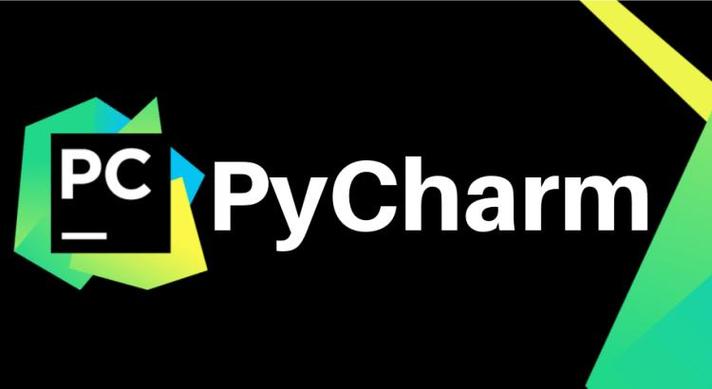
PyCharm的独特之处在于其集成的开发工具、丰富的自定义选项和快捷方式,以及对Python生态系统的全面支持。1)它提供了智能代码补全和调试功能,2)支持从Django到数据科学工具的广泛生态系统,3)具有强大的代码重构和性能优化工具,4)内置虚拟环境和依赖包管理功能,使得开发过程更加高效和顺畅。
-
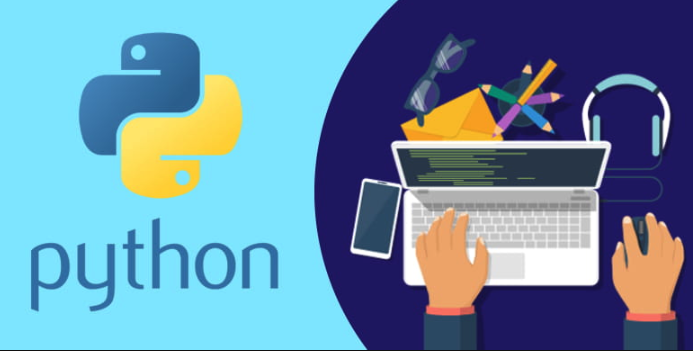
Python源码到字节码的转换分为三步:先词法分析将代码拆成token,如NAME('x')、OP('=')等;2.再语法分析构建成AST,提取代码逻辑结构,如赋值节点下挂变量和加法子树;3.最后遍历AST生成面向栈的字节码指令,如LOAD_CONST、BINARY_ADD,并存为.pyc文件供下次直接加载执行,提升运行效率。
-

构建Python知识图谱需先确定知识范围与粒度,再提取知识点及其关系,接着使用工具表达为图结构,并持续迭代更新。具体步骤如下:1.确定知识范围和粒度:根据目标用户明确涵盖内容(如语法、标准库、第三方库等),并划分初级到应用层的层次;2.提取知识点与关系:识别实体(函数、模块、类等)及关系(属于、调用、继承等),可通过手动整理、NLP自动抽取或AST代码解析实现;3.使用图数据库或可视化工具表达:可选用Neo4j存储查询,Graphviz或Cytoscape.js进行可视化展示;4.不断迭代和扩展:定期更新
-
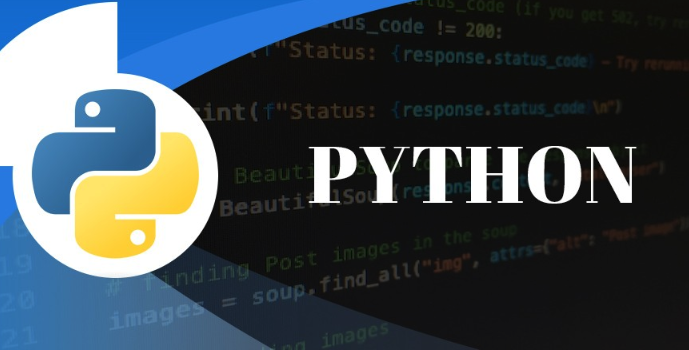
注册表中Python版本信息不直接显示完整版本号,需通过HKEY_LOCAL_MACHINE\SOFTWARE\Python\PythonCore\下的子项(如3.9)查看主版本,并结合InstallPath定位python.exe以进一步确认;2.可在HKEY_LOCAL_MACHINE\SOFTWARE\Microsoft\Windows\CurrentVersion\Uninstall\下查找含“Python”的项,通过DisplayVersion值获取安装时的版本信息;3.最准确的方法是使用命令行
-
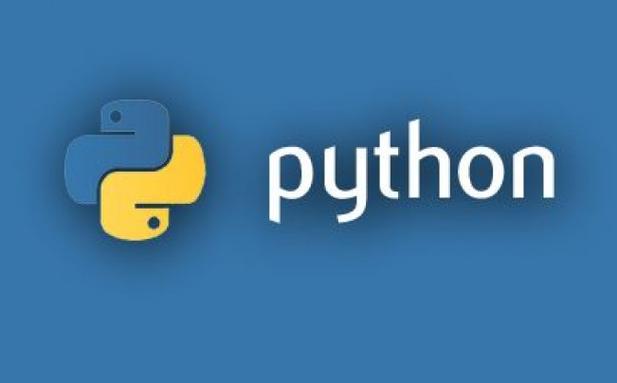
RobotFramework能成为Python自动化测试的得力助手,是因为它基于关键字驱动、语法接近自然语言,使测试用例易读易写,降低非技术人员参与门槛;1.它与Python深度集成,可无缝调用SeleniumLibrary、RequestsLibrary等Python库,实现Web、API、移动端等多场景自动化;2.支持通过Python编写自定义库扩展功能,应对复杂业务逻辑、数据库操作等需求;3.自动生成包含执行步骤、截图和结果的可视化报告,便于问题定位与团队协作;4.采用PageObjectModel
-

本文详细介绍了在Pandas中如何高效地识别并处理数据框中连续相同的分组,并针对这些分组计算指定列的最大值。通过巧妙运用shift()、ne()和cumsum()组合创建连续分组ID,并结合groupby()和transform()方法,实现精确的组内最大值计算,避免了传统循环和错误条件判断带来的问题,极大提升了数据处理的效率和准确性。
-
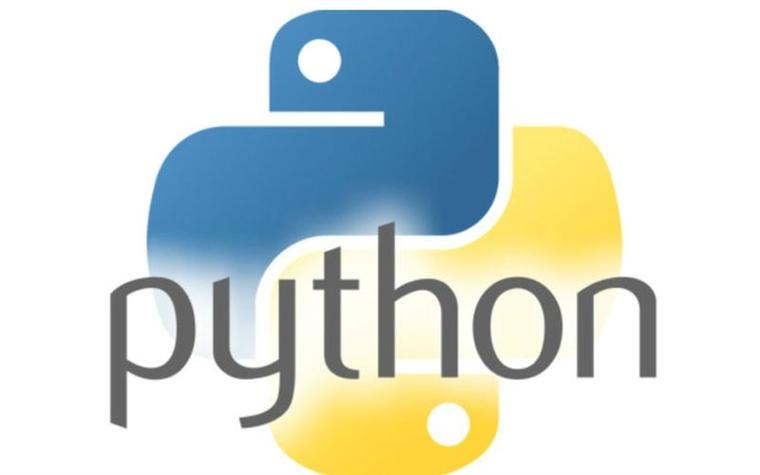
Dask集群的常见部署模式有四种:1.本地模式,适合开发测试和单机多核并行;2.分布式独立模式,需手动启动调度器和工作节点,适合对资源有完全控制的固定集群;3.集成Kubernetes、YARN、SLURM等集群管理器,实现动态资源调度与自动化管理;4.云平台部署,包括使用Coiled等托管服务或在AWS、GCP等VM上自建,适合弹性伸缩和免运维场景。选择时应根据数据规模、团队技术栈和运维能力决定:初学者建议从本地模式入手,已有集群管理系统的团队优先集成,追求弹性与便捷的可选云托管服务。部署时需注意网络通
 构建Python数据处理监控面板的核心方法是使用Streamlit或Dash结合Redis实现进度可视化。1.数据处理脚本通过文件或Redis暴露进度信息;2.Web应用(Streamlit或Dash)读取进度并动态展示;3.使用Redis可提升性能与实时性,支持跨进程通信和发布/订阅模式;4.监控面板通过定时刷新或消息订阅获取最新进度;5.可通过模块化设计、错误处理、数据聚合、异步IO等手段优化性能与扩展性。378 收藏
构建Python数据处理监控面板的核心方法是使用Streamlit或Dash结合Redis实现进度可视化。1.数据处理脚本通过文件或Redis暴露进度信息;2.Web应用(Streamlit或Dash)读取进度并动态展示;3.使用Redis可提升性能与实时性,支持跨进程通信和发布/订阅模式;4.监控面板通过定时刷新或消息订阅获取最新进度;5.可通过模块化设计、错误处理、数据聚合、异步IO等手段优化性能与扩展性。378 收藏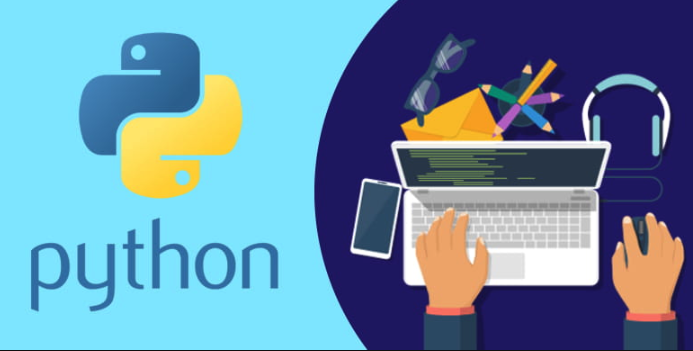 网络入侵检测中常见的异常行为包括端口扫描、DDoS攻击、恶意软件通信、异常流量模式和未授权访问。检测这些行为需结合Python工具如Scapy用于自定义数据包特征提取,Pyshark用于快速解析pcap文件,提取IP地址、端口号、协议类型、流量统计等关键特征。随后使用机器学习算法如IsolationForest、SVM或随机森林进行异常识别,并通过准确率、召回率等指标评估系统性能。应对挑战如大数据量、对抗性攻击和模型更新需持续优化方法与技术。277 收藏
网络入侵检测中常见的异常行为包括端口扫描、DDoS攻击、恶意软件通信、异常流量模式和未授权访问。检测这些行为需结合Python工具如Scapy用于自定义数据包特征提取,Pyshark用于快速解析pcap文件,提取IP地址、端口号、协议类型、流量统计等关键特征。随后使用机器学习算法如IsolationForest、SVM或随机森林进行异常识别,并通过准确率、召回率等指标评估系统性能。应对挑战如大数据量、对抗性攻击和模型更新需持续优化方法与技术。277 收藏 该功能的核心是利用Python实现短视频自动剪辑并识别关键片段,以提高效率。具体步骤为:1.通过opencv和scenedetect进行视频分析与帧提取;2.结合运动检测、音频分析(如librosa)及AI模型识别关键片段;3.使用moviepy完成视频剪辑。运动检测可通过帧差法或光流法实现,音频分析可基于音量变化判断,AI模型则可用于识别特定事件或情绪。430 收藏
该功能的核心是利用Python实现短视频自动剪辑并识别关键片段,以提高效率。具体步骤为:1.通过opencv和scenedetect进行视频分析与帧提取;2.结合运动检测、音频分析(如librosa)及AI模型识别关键片段;3.使用moviepy完成视频剪辑。运动检测可通过帧差法或光流法实现,音频分析可基于音量变化判断,AI模型则可用于识别特定事件或情绪。430 收藏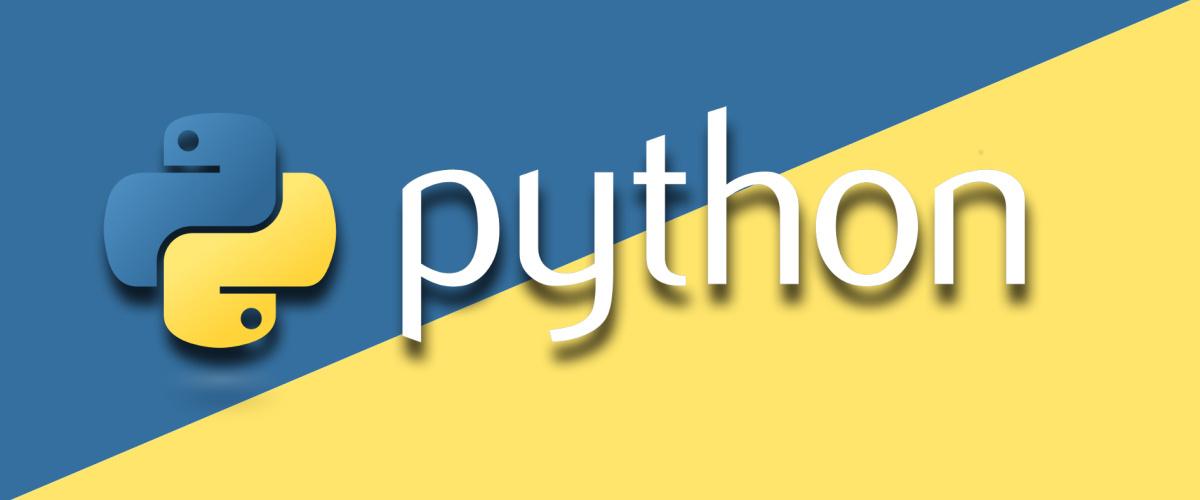 在Python中,字典中的value是与键相关联的数据。1.基本取值:通过键直接访问,如my_dict['name']。2.键不存在时:使用get方法指定默认值,如my_dict.get('country','Unknown')。3.值的类型:值可以是列表或嵌套字典,需要进一步处理,如my_dict'fruits'或my_dict'person'。445 收藏
在Python中,字典中的value是与键相关联的数据。1.基本取值:通过键直接访问,如my_dict['name']。2.键不存在时:使用get方法指定默认值,如my_dict.get('country','Unknown')。3.值的类型:值可以是列表或嵌套字典,需要进一步处理,如my_dict'fruits'或my_dict'person'。445 收藏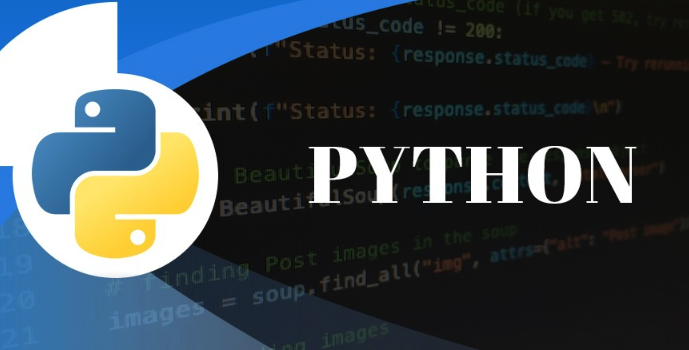 Python中合并多个DataFrame的核心方法有两种:一是使用pd.concat进行堆叠式合并,二是使用pd.merge进行关联式合并。pd.concat主要用于沿行或列方向堆叠数据,适用于结构相似的数据整合,关键参数包括objs(待合并对象)、axis(合并方向)、join(索引/列对齐方式)及ignore_index(是否重置索引)。pd.merge则基于共同键进行数据关联,支持内连接、左连接、右连接和外连接,核心参数有left/right(待合并的两个DataFrame)、how(连接类型)、o222 收藏
Python中合并多个DataFrame的核心方法有两种:一是使用pd.concat进行堆叠式合并,二是使用pd.merge进行关联式合并。pd.concat主要用于沿行或列方向堆叠数据,适用于结构相似的数据整合,关键参数包括objs(待合并对象)、axis(合并方向)、join(索引/列对齐方式)及ignore_index(是否重置索引)。pd.merge则基于共同键进行数据关联,支持内连接、左连接、右连接和外连接,核心参数有left/right(待合并的两个DataFrame)、how(连接类型)、o222 收藏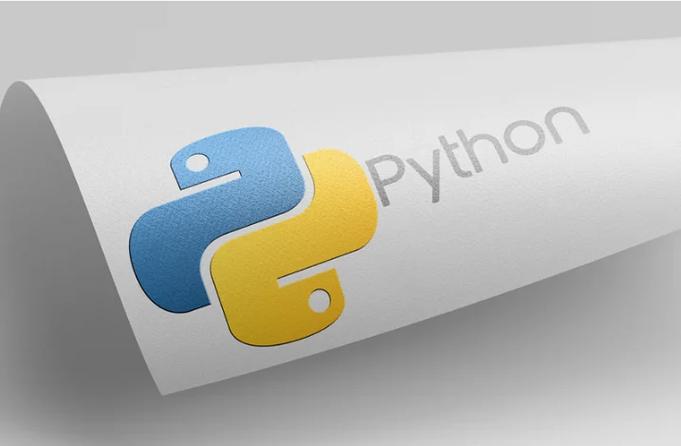 Flask的轻量级特性体现在它只提供核心功能如路由、请求处理和模板渲染,不强制集成ORM、表单验证等组件,赋予开发者高度自由以按需选择第三方库;2.处理表单数据时,Flask通过request对象的form和args字典分别获取POST和GET请求的数据,并推荐使用.get()方法安全访问,同时强调对用户输入进行验证和清理以防范安全风险;3.Flask通过蓝图(Blueprints)实现模块化,允许将不同功能拆分为独立组件,提升代码可维护性,并借助Flask-扩展(如Flask-SQLAlchemy、Fl186 收藏
Flask的轻量级特性体现在它只提供核心功能如路由、请求处理和模板渲染,不强制集成ORM、表单验证等组件,赋予开发者高度自由以按需选择第三方库;2.处理表单数据时,Flask通过request对象的form和args字典分别获取POST和GET请求的数据,并推荐使用.get()方法安全访问,同时强调对用户输入进行验证和清理以防范安全风险;3.Flask通过蓝图(Blueprints)实现模块化,允许将不同功能拆分为独立组件,提升代码可维护性,并借助Flask-扩展(如Flask-SQLAlchemy、Fl186 收藏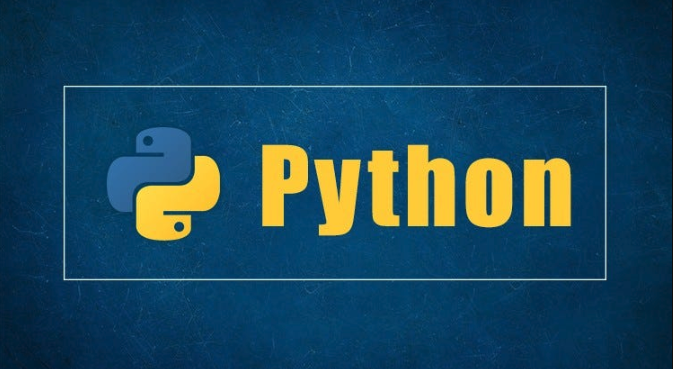 要使用Python连接PostgreSQL数据库,最常用且稳健的方式是使用psycopg2库。1.首先安装psycopg2或更便捷的psycopg2-binary;2.使用psycopg2.connect()方法建立连接,传入host、database、user、password和port等参数;3.创建游标对象执行SQL语句;4.操作完成后提交事务并关闭连接。为保障安全,应避免将数据库连接参数硬编码在代码中,推荐使用环境变量、.env配置文件(配合python-dotenv)或配置管理服务(如Vault424 收藏
要使用Python连接PostgreSQL数据库,最常用且稳健的方式是使用psycopg2库。1.首先安装psycopg2或更便捷的psycopg2-binary;2.使用psycopg2.connect()方法建立连接,传入host、database、user、password和port等参数;3.创建游标对象执行SQL语句;4.操作完成后提交事务并关闭连接。为保障安全,应避免将数据库连接参数硬编码在代码中,推荐使用环境变量、.env配置文件(配合python-dotenv)或配置管理服务(如Vault424 收藏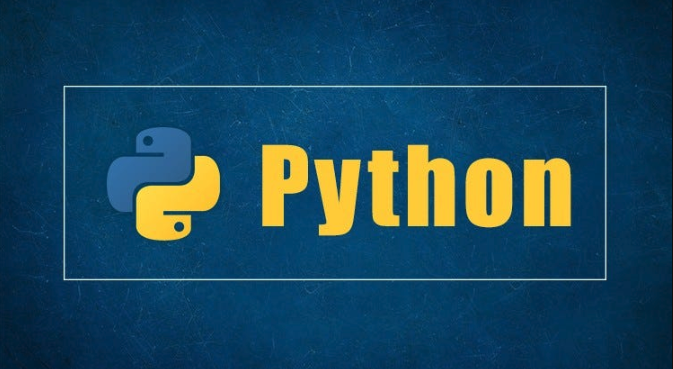 IsolationForest是一种无监督异常检测算法,其核心思想是异常点更容易被孤立。它适用于无标签数据,适合高维空间且计算效率高。使用Python实现IsolationForest的步骤如下:1.安装scikit-learn、pandas和numpy;2.导入模块并准备数值型数据,必要时进行编码处理;3.设置contamination参数训练模型;4.使用predict方法标记异常(-1为异常);5.分析结果并可选地进行可视化。应用时需注意contamination设置、数据标准化和适用规模,并广泛用421 收藏
IsolationForest是一种无监督异常检测算法,其核心思想是异常点更容易被孤立。它适用于无标签数据,适合高维空间且计算效率高。使用Python实现IsolationForest的步骤如下:1.安装scikit-learn、pandas和numpy;2.导入模块并准备数值型数据,必要时进行编码处理;3.设置contamination参数训练模型;4.使用predict方法标记异常(-1为异常);5.分析结果并可选地进行可视化。应用时需注意contamination设置、数据标准化和适用规模,并广泛用421 收藏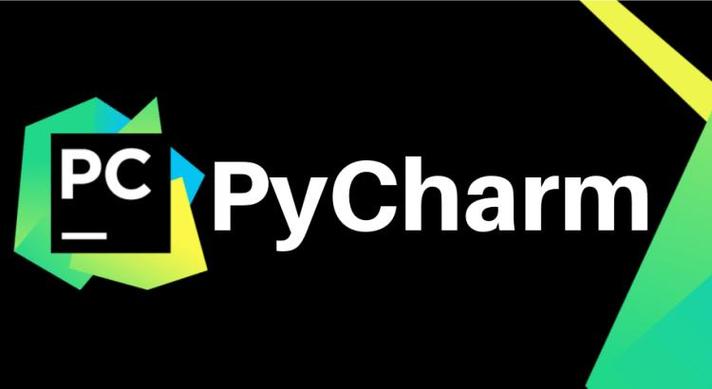 PyCharm的独特之处在于其集成的开发工具、丰富的自定义选项和快捷方式,以及对Python生态系统的全面支持。1)它提供了智能代码补全和调试功能,2)支持从Django到数据科学工具的广泛生态系统,3)具有强大的代码重构和性能优化工具,4)内置虚拟环境和依赖包管理功能,使得开发过程更加高效和顺畅。252 收藏
PyCharm的独特之处在于其集成的开发工具、丰富的自定义选项和快捷方式,以及对Python生态系统的全面支持。1)它提供了智能代码补全和调试功能,2)支持从Django到数据科学工具的广泛生态系统,3)具有强大的代码重构和性能优化工具,4)内置虚拟环境和依赖包管理功能,使得开发过程更加高效和顺畅。252 收藏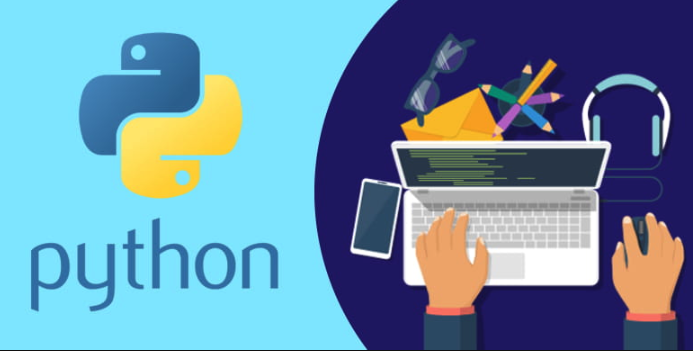 Python源码到字节码的转换分为三步:先词法分析将代码拆成token,如NAME('x')、OP('=')等;2.再语法分析构建成AST,提取代码逻辑结构,如赋值节点下挂变量和加法子树;3.最后遍历AST生成面向栈的字节码指令,如LOAD_CONST、BINARY_ADD,并存为.pyc文件供下次直接加载执行,提升运行效率。268 收藏
Python源码到字节码的转换分为三步:先词法分析将代码拆成token,如NAME('x')、OP('=')等;2.再语法分析构建成AST,提取代码逻辑结构,如赋值节点下挂变量和加法子树;3.最后遍历AST生成面向栈的字节码指令,如LOAD_CONST、BINARY_ADD,并存为.pyc文件供下次直接加载执行,提升运行效率。268 收藏 构建Python知识图谱需先确定知识范围与粒度,再提取知识点及其关系,接着使用工具表达为图结构,并持续迭代更新。具体步骤如下:1.确定知识范围和粒度:根据目标用户明确涵盖内容(如语法、标准库、第三方库等),并划分初级到应用层的层次;2.提取知识点与关系:识别实体(函数、模块、类等)及关系(属于、调用、继承等),可通过手动整理、NLP自动抽取或AST代码解析实现;3.使用图数据库或可视化工具表达:可选用Neo4j存储查询,Graphviz或Cytoscape.js进行可视化展示;4.不断迭代和扩展:定期更新342 收藏
构建Python知识图谱需先确定知识范围与粒度,再提取知识点及其关系,接着使用工具表达为图结构,并持续迭代更新。具体步骤如下:1.确定知识范围和粒度:根据目标用户明确涵盖内容(如语法、标准库、第三方库等),并划分初级到应用层的层次;2.提取知识点与关系:识别实体(函数、模块、类等)及关系(属于、调用、继承等),可通过手动整理、NLP自动抽取或AST代码解析实现;3.使用图数据库或可视化工具表达:可选用Neo4j存储查询,Graphviz或Cytoscape.js进行可视化展示;4.不断迭代和扩展:定期更新342 收藏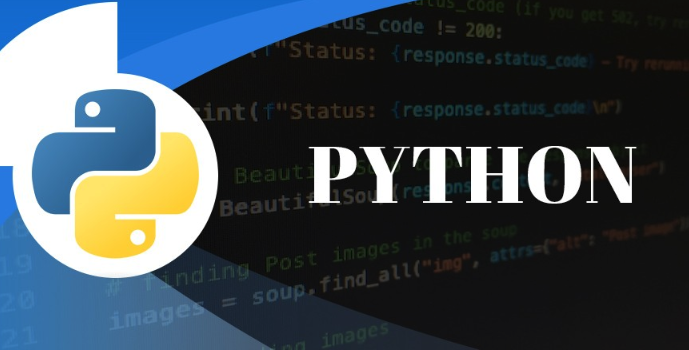 注册表中Python版本信息不直接显示完整版本号,需通过HKEY_LOCAL_MACHINE\SOFTWARE\Python\PythonCore\下的子项(如3.9)查看主版本,并结合InstallPath定位python.exe以进一步确认;2.可在HKEY_LOCAL_MACHINE\SOFTWARE\Microsoft\Windows\CurrentVersion\Uninstall\下查找含“Python”的项,通过DisplayVersion值获取安装时的版本信息;3.最准确的方法是使用命令行399 收藏
注册表中Python版本信息不直接显示完整版本号,需通过HKEY_LOCAL_MACHINE\SOFTWARE\Python\PythonCore\下的子项(如3.9)查看主版本,并结合InstallPath定位python.exe以进一步确认;2.可在HKEY_LOCAL_MACHINE\SOFTWARE\Microsoft\Windows\CurrentVersion\Uninstall\下查找含“Python”的项,通过DisplayVersion值获取安装时的版本信息;3.最准确的方法是使用命令行399 收藏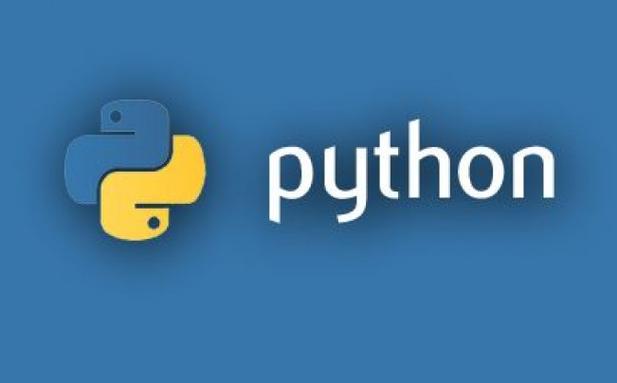 RobotFramework能成为Python自动化测试的得力助手,是因为它基于关键字驱动、语法接近自然语言,使测试用例易读易写,降低非技术人员参与门槛;1.它与Python深度集成,可无缝调用SeleniumLibrary、RequestsLibrary等Python库,实现Web、API、移动端等多场景自动化;2.支持通过Python编写自定义库扩展功能,应对复杂业务逻辑、数据库操作等需求;3.自动生成包含执行步骤、截图和结果的可视化报告,便于问题定位与团队协作;4.采用PageObjectModel398 收藏
RobotFramework能成为Python自动化测试的得力助手,是因为它基于关键字驱动、语法接近自然语言,使测试用例易读易写,降低非技术人员参与门槛;1.它与Python深度集成,可无缝调用SeleniumLibrary、RequestsLibrary等Python库,实现Web、API、移动端等多场景自动化;2.支持通过Python编写自定义库扩展功能,应对复杂业务逻辑、数据库操作等需求;3.自动生成包含执行步骤、截图和结果的可视化报告,便于问题定位与团队协作;4.采用PageObjectModel398 收藏 本文详细介绍了在Pandas中如何高效地识别并处理数据框中连续相同的分组,并针对这些分组计算指定列的最大值。通过巧妙运用shift()、ne()和cumsum()组合创建连续分组ID,并结合groupby()和transform()方法,实现精确的组内最大值计算,避免了传统循环和错误条件判断带来的问题,极大提升了数据处理的效率和准确性。498 收藏
本文详细介绍了在Pandas中如何高效地识别并处理数据框中连续相同的分组,并针对这些分组计算指定列的最大值。通过巧妙运用shift()、ne()和cumsum()组合创建连续分组ID,并结合groupby()和transform()方法,实现精确的组内最大值计算,避免了传统循环和错误条件判断带来的问题,极大提升了数据处理的效率和准确性。498 收藏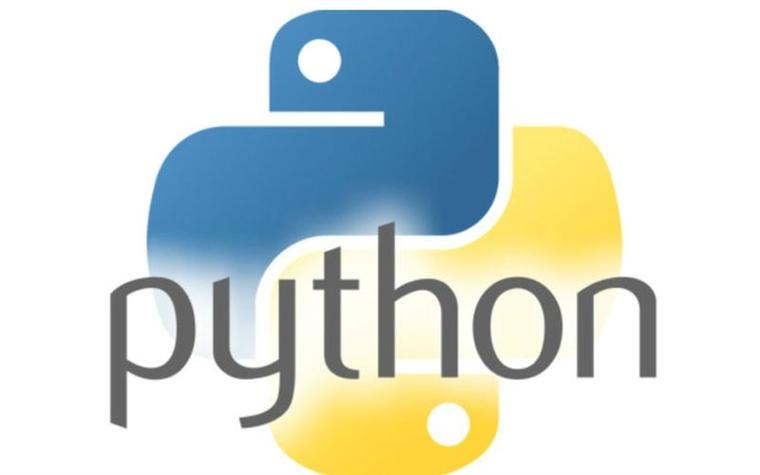 Dask集群的常见部署模式有四种:1.本地模式,适合开发测试和单机多核并行;2.分布式独立模式,需手动启动调度器和工作节点,适合对资源有完全控制的固定集群;3.集成Kubernetes、YARN、SLURM等集群管理器,实现动态资源调度与自动化管理;4.云平台部署,包括使用Coiled等托管服务或在AWS、GCP等VM上自建,适合弹性伸缩和免运维场景。选择时应根据数据规模、团队技术栈和运维能力决定:初学者建议从本地模式入手,已有集群管理系统的团队优先集成,追求弹性与便捷的可选云托管服务。部署时需注意网络通349 收藏
Dask集群的常见部署模式有四种:1.本地模式,适合开发测试和单机多核并行;2.分布式独立模式,需手动启动调度器和工作节点,适合对资源有完全控制的固定集群;3.集成Kubernetes、YARN、SLURM等集群管理器,实现动态资源调度与自动化管理;4.云平台部署,包括使用Coiled等托管服务或在AWS、GCP等VM上自建,适合弹性伸缩和免运维场景。选择时应根据数据规模、团队技术栈和运维能力决定:初学者建议从本地模式入手,已有集群管理系统的团队优先集成,追求弹性与便捷的可选云托管服务。部署时需注意网络通349 收藏